修正: Windows 11 での Windows アクティベーション エラー 0x87e10bc6
- WBOYWBOYWBOYWBOYWBOYWBOYWBOYWBOYWBOYWBOYWBOYWBOYWB転載
- 2023-04-19 13:37:035326ブラウズ
Windows 11 ライセンス認証エラー 0x87e10bc6 問題は、一部のユーザーが設定を通じてプロダクト キーを使用してプラットフォームをライセンス認証しようとすると発生します。この問題が発生すると、設定の アクティベーション タブに次のエラー メッセージが表示されます:
何かがアクティベーション サーバーとの通信を妨げています。数分待ってからもう一度試してください。エラーコード: 0x87e10bc6。
ファイアウォールが Microsoft のライセンス認証サーバーへの接続をブロックしているため、特定のライセンス認証エラーが発生する可能性があります。したがって、このエラーが発生すると、ユーザーはプロダクト キーを使用して Windows 11 をライセンス認証できなくなります。
残念ながら、Windows 10 ユーザーでも過去に同じ問題に悩まされているため、この問題に対処する準備をしておくことは大きな違いを生む可能性があります。
Windows 11 をライセンス認証する必要がありますか?
Windows 11 を引き続き使用するために、ライセンス認証を行う必要はありません。ただし、Windows 11 がライセンス認証されていない場合は、いくつかの制限が適用されます。デスクトップに Windows のアクティベーション ウォーターマークが表示され、定期的にアクティベーション通知が表示されます。
最も注目すべき制限は、Windows 11 の個人用設定がアクティブ化されていない場合にグレー表示されることです。
したがって、「個人設定」タブの設定を使用してプラットフォームをカスタマイズすることはできません。このタブには、テーマ、色、デスクトップの壁紙を変更するためのオプションが含まれています。
ただし、これに興味がない場合は、Windows 11 ライセンス認証エラー 0x87e10bc6 を修正する必要はありません。それでも、これらの潜在的な解決策のいくつかを使用して、Windows 11 でこのエラーを修正することができます。
Windows 11 ライセンス認証エラー 0x87e10bc6 を修正するにはどうすればよいですか?
1. 数日後に再度 Windows 11 のライセンス認証を試してください
ライセンス認証エラー 0x87e10bc6 は、Microsoft ライセンス認証サーバーの問題が原因である可能性があります。サーバーが一時的にダウンしている可能性があります。
この場合、Windows 11 をライセンス認証するまでに 1 ~ 2 日待つ必要がある場合があります。数日経っても問題が解決しない場合は、次の解決策を適用してください。
2. アクティベーション トラブルシューティング ツールを実行します。
- [Windows 11 スタート] ボタンをクリックし、[設定] を選択します。
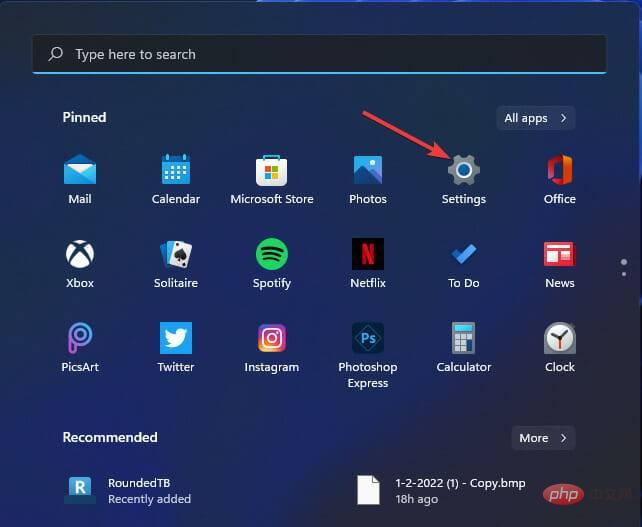
- [システム] タブで [アクティブ化] を選択します。
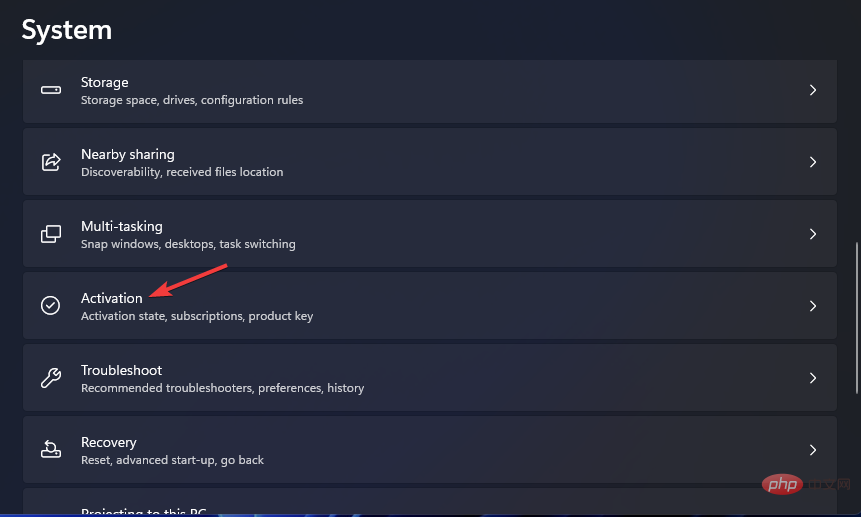
- 次に、「アクティベーション ステータス」をクリックして展開します。
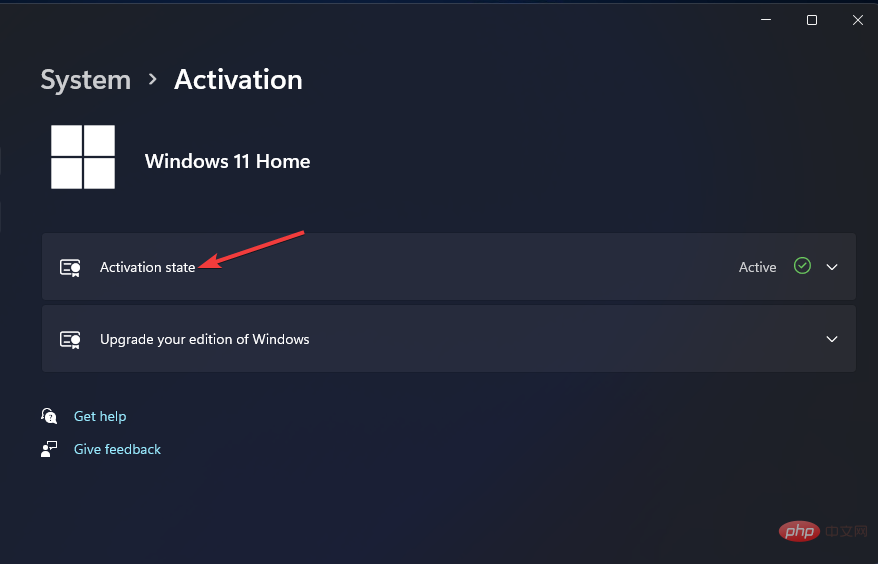
- トラブルシューティングボタンを押します。
- トラブルシューティング ツールがスキャンするまで待ってから、この修正を適用する オプションを選択します。
3. サードパーティのシステム修復ツールを使用する
一部のサードパーティ製システム修復ツールは、アクティベーション エラー 0x87e10bc6 の解決策を提供する場合があります。
Restoro は、Windows 11/10 用の最も包括的なサードパーティ製システム修復ユーティリティの 1 つです。これは、さまざまな Windows エラーを修正できる修復ツールです。
Restoro は、Windows の問題を検出して解決するために利用できる最も詳細なシステム スキャンをいくつか実行します。 25,000,000 を超えるファイルのデータベース リポジトリがあり、紛失または破損したファイルを置き換えるために使用できます。
ソフトウェアの詳細については、Restoro のレビューをご覧ください。
#⇒ 回復
4. コマンド プロンプトの使用
- 虫眼鏡アイコンの付いたタスクバー ボタンをクリックします。
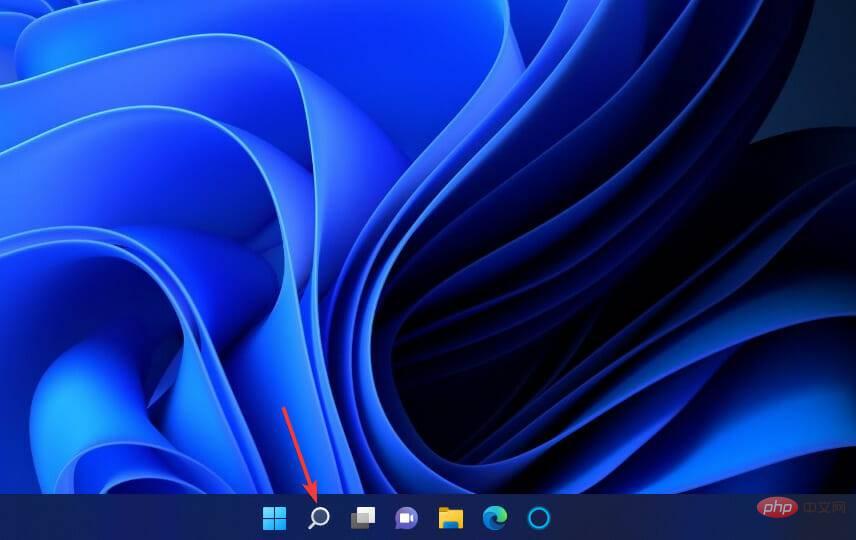
- 検索ボックスにキーワード cmd を入力し、コマンド プロンプトの検索結果を右クリックして、管理者として実行を選択します。
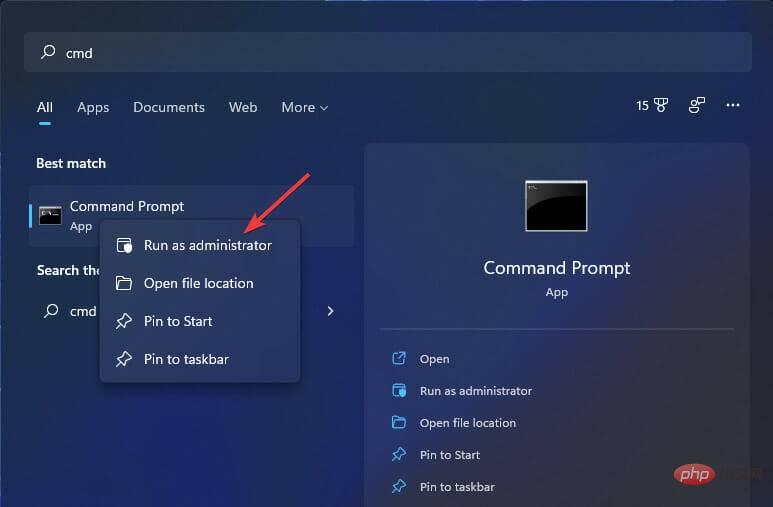
- 次に、次のコマンドを入力して Enter を押します:
<strong>slmgr /ipk *プロダクト キー*</strong>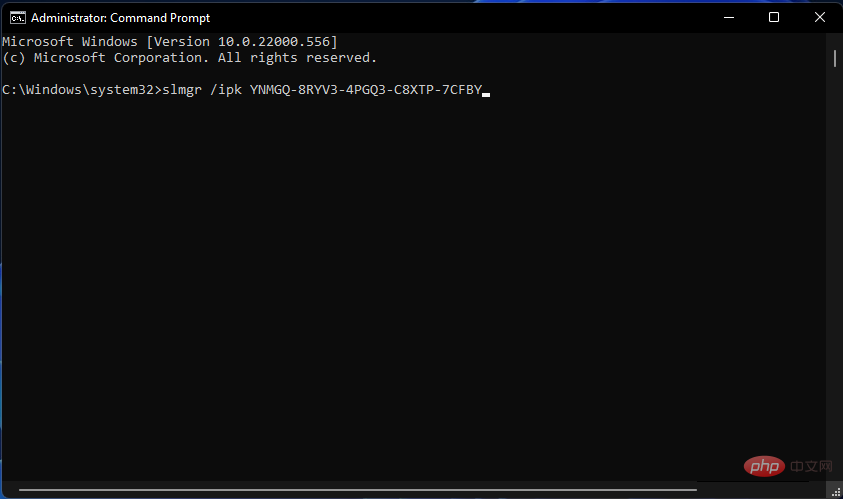
- #次に、次のように入力して Enter キーを押します:
<strong>slmgr /ato</strong> - [Windows スクリプト ホスト] ダイアログ ボックスをクリックして、 を開きます。もちろん。
- [スタート] メニューから [Power] > [再起動] を選択して、デスクトップまたはラップトップを再起動します。
5. Windows Defender ファイアウォールを一時的に無効にする
- 検索ツールを開き、検索ボックスに「Windows Defender ファイアウォール」と入力します。
- [Windows Defender ファイアウォール] をクリックして、コントロール パネル アプレットを開きます。
- 次に、「Windows Defender ファイアウォールをオンまたはオフにする 」をクリックしてオプションを表示します。
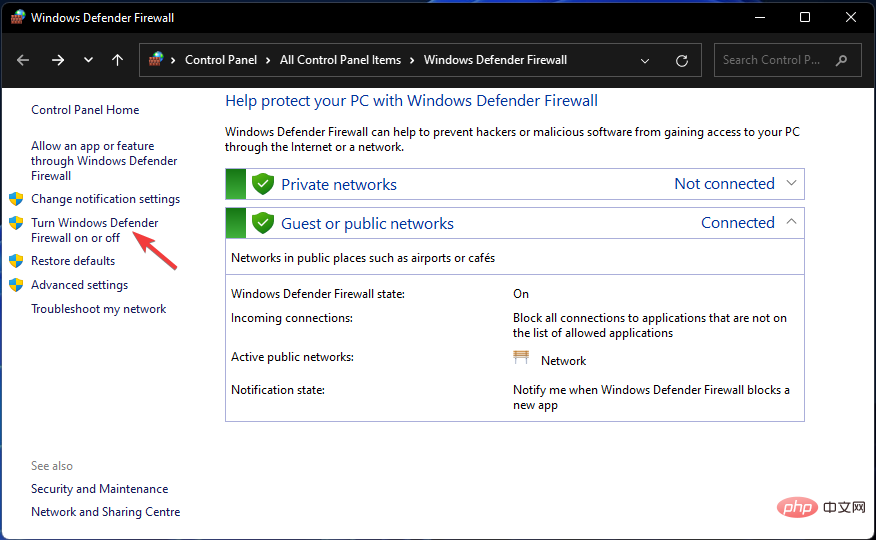
- すぐ下にある Windows Defender ファイアウォールをオフにするオプションを選択します。
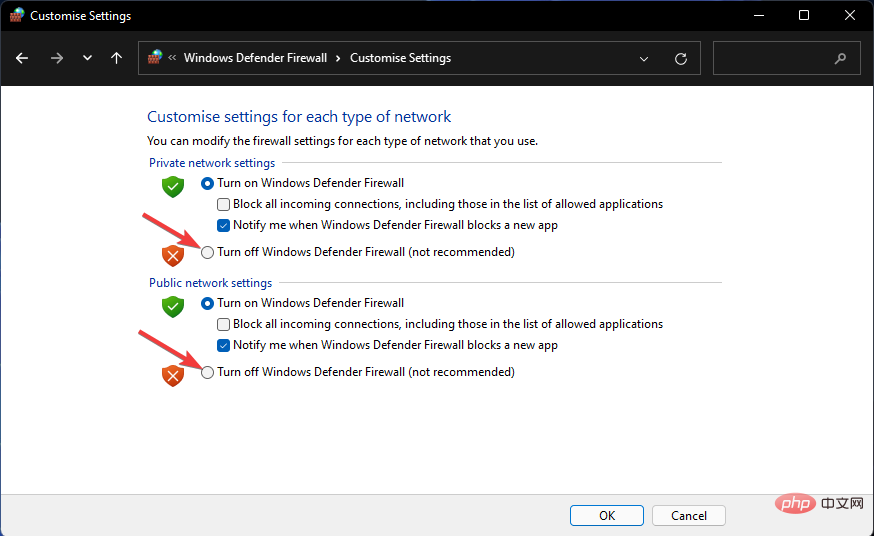
- OK ボタンを押して設定を適用します。その後、Windows 11 のライセンス認証を再度試してください。
6. サードパーティのファイアウォール ソフトウェアをアンインストールします
- まず、Windows XX キーの組み合わせを押してパワー ユーザーを開きます。メニュー。
- 「実行」ショートカットを選択します。
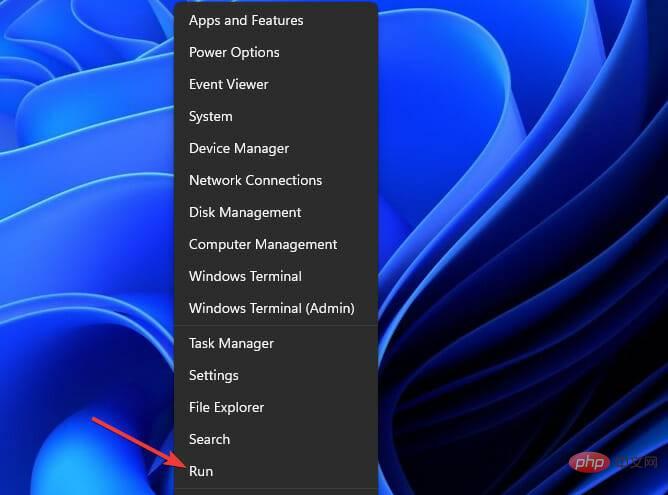
- 次のテキストを入力し、OK をクリックしてプログラムと機能を開きます:
<strong>appwiz.cpl</strong>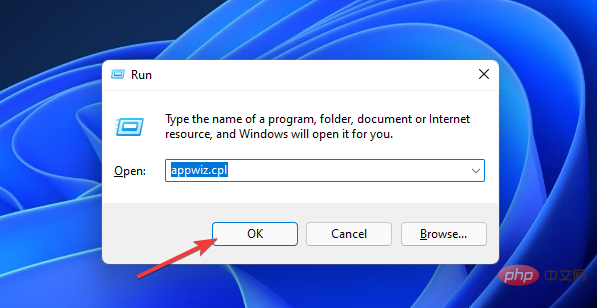
- [プログラムと機能] アプレットにリストされているサードパーティ製ファイアウォール ソフトウェアを選択します。
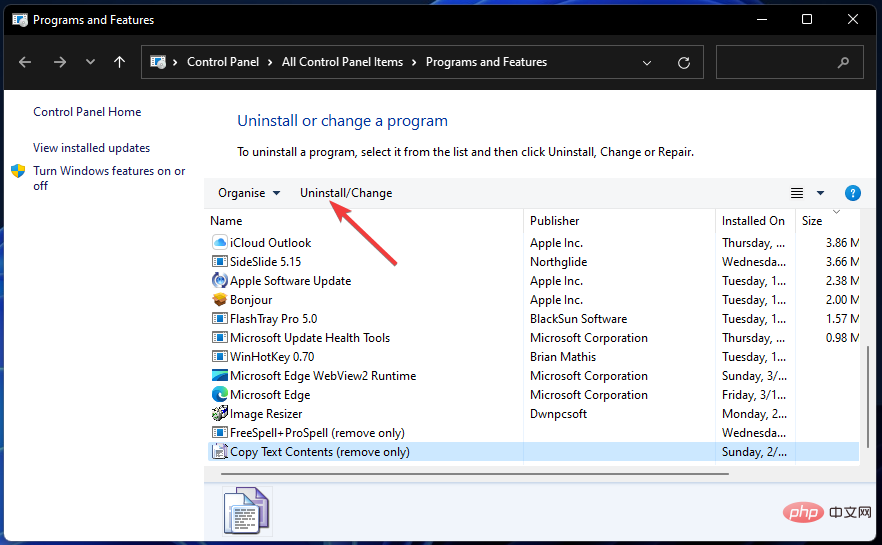
- 「アンインストール」オプションをクリックし、「はい」をクリックしてファイアウォール ソフトウェアを削除します。
- PC を再起動し、Windows 11 のライセンス認証を再度試みます。
IObit Uninstaller などのサードパーティのアンインストール ツールを使用してソフトウェアをアンインストールし、残っているフラグメントを消去することもできます。 IObit Uninstaller は、Windows 11 のデフォルトのアンインストーラー アプレットよりも多くのソフトウェアを削除するためのオプションと機能を備えた無料ソフトウェアです。
注意事項 サードパーティのウイルス対策ソフトウェアにもファイアウォールが含まれている場合があることに注意してください。したがって、サードパーティのウイルス対策ユーティリティもアンインストールすることをお勧めします。7. オペレーティング システムを以前の時点に復元します
- 前の解決策の最初のいくつかの手順の指示に従って、[ファイル名を指定して実行] を開きます。
- システムの復元をオンにするには、次のコマンドを入力して OK をクリックします:
<strong>rstrui</strong> - オプションが使用可能な場合は、別の復元ポイントを選択するには を選択し、続行するには 次へ をクリックしてください。
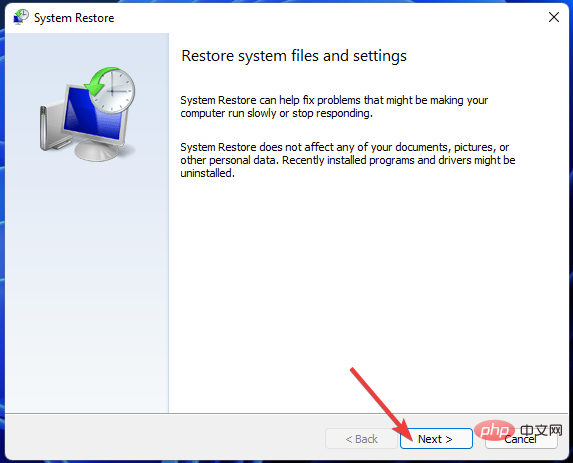
- 最も古い復元ポイントを選択し、次へをクリックします。
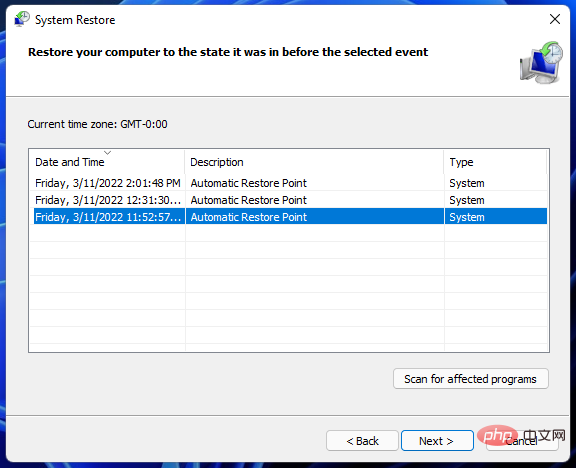
-
完了ボタンを押してください。
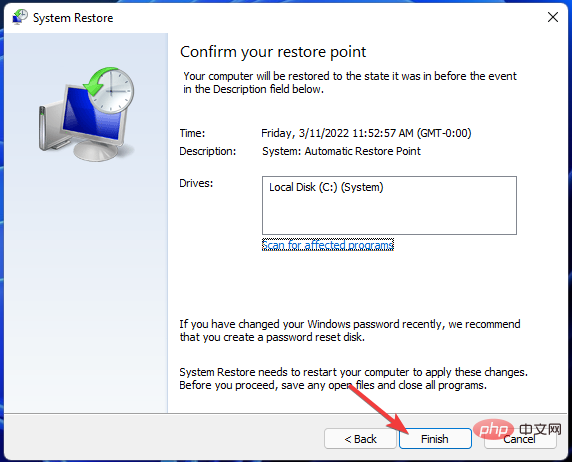
slui.exe 4 と入力し、[OK] ボタンをクリックします。
開いた Windows ライセンス認証ウィンドウで、ドロップダウン メニューから場所を選択する必要があります。ウィンドウには、Windows をライセンス認証するためのフリーダイヤル番号が表示されます。プラットフォームをオフラインでアクティブ化するために必要な番号をメモします。 ただし、PC がインターネットに接続されている場合は、電話で Windows 11 のライセンス認証を行う必要はありません。まず、上記のエラー 0x87e10bc6 に対する考えられる解決策をすべて適用してみてください。 「Windows 11 をライセンス認証できない」チュートリアルのコピーにある修正も、問題の解決に役立つ可能性があります。以上が修正: Windows 11 での Windows アクティベーション エラー 0x87e10bc6の詳細内容です。詳細については、PHP 中国語 Web サイトの他の関連記事を参照してください。

